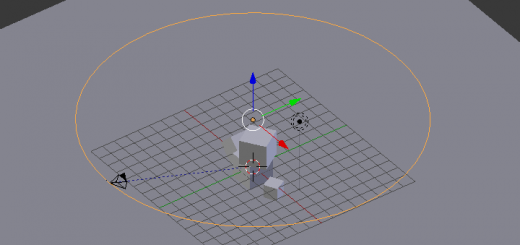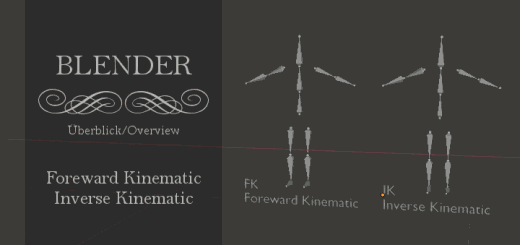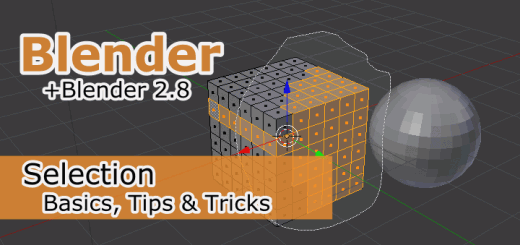Blender 195 – Smoke steuern mit Partikeln (Cycles)
Im Gegensatz zu vorangegangenen Beiträgen zum Thema Smoke wird hier kein Quick-Smoke verwendet, sondern Emitter und Domain von Hand gesetzt. In diesem Fall handelt es sich bei dem Smoke-Emitter nämlich (gleichzeitig) um einen Particle-Emitter.
Skills: Intermediate
Addons: Nein
Render Engine: Cycles
Download: Download enthält zwei Blender-Files in unterschiedlichem Stadium. Download via Mediafire.
Die hier verwendeten Einstellung sind sehr demonstrativ und für eine finale Version sollten an einigen Stellen, auch bei den Partikeln, noch Feintunings vorgenommen werden. In den Download-Files wurden teils etwas andere Werte verwendet und zusätzlich Keyframes gesetzt (betrifft den Particle/Smoke-Emitter). Schaut euch gerne die Settings an und orientiert euch auch daran. Der Download enthält keine Smoke-Bake-Files.

Explosion – Ansicht mit Download Settings
Der Emitter (Particle & Smoke)
Als Grundlage dient eine normale Blender UV-Sphere. In den Ansichts-Einstellungen wird oberhalb des Arbeitsbereichs eingestellt das im XRay-Modus gearbeitet wird, was das Markieren von ansonsten unsichtbar hinten liegenden Vertices erlaubt (siehe Bild unten).

XRay Ansicht aktivieren
Mit dem Box Select-Tool (Taste B) markiert und löscht man dann im Edit-Mode die halbe Kugel (siehe Animation unten).

Vertices markieren und löschen
Dem bestehen gebliebenen Teil der UV-Sphere wird dann über die Properties-Palette ein Particle-System zugewiesen. Die Anzahl der Partikel soll vorerst 400 betragen, es können auch mehr sein. Starten soll das Ganze bei Frame 1 und enden bei Fame 2. Das scheint kurz, aber innerhalb dieses Zeitraums (2 Frames) wird immerhin die voreingestellte Menge an Partikel ausgestoßen.
Das bedeutet nicht das diese Partikel gleich wieder verschwinden denn die Lifetime beträgt dem entgegenwirkend 5 bis 8 Frames (siehe Bild unten).

Particle Emitter Settings
Particle Action
Wie oben eingestellt ist die Aktion im Prinzip nicht lang und bisher relativ unspektakulär. Von Frame 1 an bis Frame 2 werden die Partikel ausgestoßen. Bei einer Frame Rate von 25 Bildern die Sekunde eigentlich ein Augenzwinkern. Bei Frame 10 ist alles schon geschehen, denn bei der Lifetime von 8 (Frames) sind die Partikel schon wieder verschwunden (siehe Animation unten).

Particle Action
Packen wir sogar noch etwas oben auf. In den Particle-Settings unter Velocity erhöhen wir die Geschwindigkeit unter Normal auf 8m/s (Meter die Sekunde). Das soll für einen schlagartigen Ausstoß von Partikeln, genauer gesagt eine Explosion sorgen (siehe Bild unten).

Explosion durch Geschwindigkeit
Da der Halbkreis sehr symmetrisch ist, werden nun alle Partikel zwar schlagartig, aber sehr regelmäßig nach außen ausgestoßen. Ganz nett, nur etwas unnatürlich (siehe Bild unten).

Regelmäßiger Partikel Ausstoß
Werden in den Particle-Settings bei Velocity unter Randomize auch nur leichte Änderungen in den positiven Bereich vorgenommen nimmt das Ganze schon Formen an (siehe Bild unten).

Zufällige Geschwindigkeit
Zuletzt werden in den Particle Einstellungen noch die Render-Settings bestimmt. Gerendert werden sollen die Particle als Halo und der Emitter soll unsichtbar sein, daher wird Show Emitter deaktiviert (siehe Bild unten).

Particle Render Settings
Die Version bis zu diesem Punkt ist als Blender-File im Download enthalten und hat den Dateinamen blender 195_001.blend.
Smoke Part
Die folgenden Schritte betreffen die Smoke-Settings. Erster Schritt ist hier das Reduzieren oder erweitern der Animationsdauer auf 100 Frames. Das macht bei 25 Frames die Sekunde eine Animation von 4 Sekunden (siehe Bild unten).

Animation Dauer 100 Frames
Dann wird ein normaler Cube über SHIFT-A geaddet und um die Halbkugel herum skaliert. Der Cube wird die Smoke-Domain werden und sollte an den Seiten und nach oben genügend Abstand zum Emitter haben. Unten kann die Halbkugel gerne am Boden der Domain angrenzen, je nach Effekt den man erreichen möchte (siehe Animation unten).

Cube als Domain adden
In den Properties-Pamel unter dem Reiter Physics wird jetzt der Smoke auf diesen Quader mit der Einstellung Domain angewendet (siehe Bild unten).

Smoke vom Typ Domain
Die Halbkugel wird markiert und erhält ebenfalls ein Smoke-Physics, allerdings vom Typ Flow (siehe Bild unten).

Halbkugel ist Flow-Typ
Jetzt ist es natürlich wichtig dem Flow Objekt (der Halbkugel) mitzuteilen das als Flow Source (Quelle) ein Particle-System und kein Mesh verwendet werden soll (siehe Animation unten).

Flow Source festlegen
Das Particle-System, welches hier herangezogen werden soll, ist dann das eben erstellte. Günstigerweise wurde es vorher beim Erstellen mit einem eindeutigen Namen versehen um es schnell auffinden zu können (siehe Bild unten).

Particle-System einholen
Der Alternative Weg um der Szene Smoke hinzuzufügen wäre der Weg über Quick Smoke. In diesem Fall würde die Halbkugel markiert und über Object – Quick Effects ein Quick Smoke zugeweisen.
Der Effekt
Als Effekt arbeiten nun zwei Systeme Hand in Hand. Erstens das Particle System, das dafür sorgt, dass die Explosion schlagartig nach außen treibt. Ist die Druckwelle vorüber, verhält sich der entstandene Rauch wieder ganz den Umständen entsprechend wie normaler Rauch.

Explosion und Rauchentwicklung
Smoke Material
Verwendet man den QuickSmoke wird automatisch ein Standardmaterial für die Domain erstellt. Das war hier nicht der Fall. Die Domain wird daher im Object-Mode markiert und ein neues Material erstellt (siehe Bild unten).

Domain Material
In den Material-Seetings wird dann festgelegt das es sich bei dem Material um ein Principled Volume handeln soll, denn der Smoke ist kein fester Körper (siehe Bild unten).
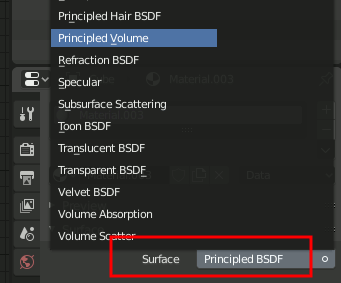
Principled Volume Material
Im Shader Editor können dann noch Änderungen vorgenommen werden. Für dieses Beispiel sollen die Standardeinstellungen ausreichen. Achtet darauf das die Nodes beim Material Output in Volume enden, nicht Surface (siehe Animation unten).

Smoke Material Nodes
Natürlich sind hier ansonsten noch weitere Einstellungen möglich. Interessant sind hier Color, Density (Dichte) und Emission Color.
Smoke Rendern (Cycles)
Was die Render-Settings (Cycles) angeht so wird auf die entsprechenden Beiträge auf dieser Seite verweisen. Alle weiteren Einstellungen zum Vergalten und der Dichte des Rauchs können beispielsweise in den Parts Blender 172, Blender 173 und Blender 174 nachgelesen werden.
Information – Modifizierte Particle Emitter
Wie bekannt ist kann im Prinzip jedes einfache Primitive als Particle-Emitter verwendet werden. Als Primitives werden alle Objekte bezeichnet die in Blender über SHIFT-A geaddet werden können (Plane, Cube, Circle, UV-Sphere, Ico-Sphere etc. und auch Suzanne der Monkey zählt dazu).
Man kann all diese Objekte im Originalzustand als Emitter verwendet aber auch manuell verändern, um die Formen organischer erscheinen zu lassen (unregelmäßig verformt). Beim Subdivide im Edit-Mode (Unterteilen mit Taste W) können dazu beispielsweise die Fractal-Settings genutzt werden.
Es ist auch legitim Faces aus bestimmten Bereichen zu löschen, um den Particle-Flow durch Unregelmäßigkeiten zu beleben. Das führt in manchen/vielen Fällen zu einem undurchsichtigeren Partikel Ausstoß, im Sinne von einem nicht zu leicht durchschaubaren, unregelmäßigen Partikel-Verlauf.

Subdivide: Fractal Settings
Auch im Falle einer Explosion könnte sich eine etwas organischere Form gut eignen.